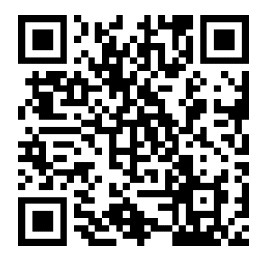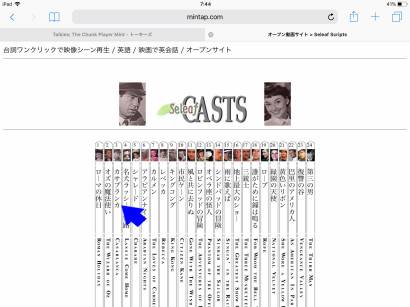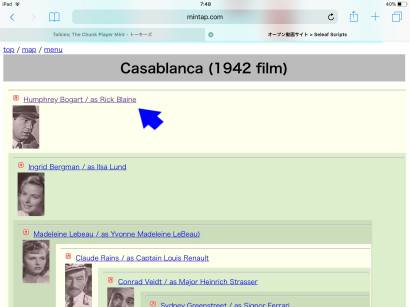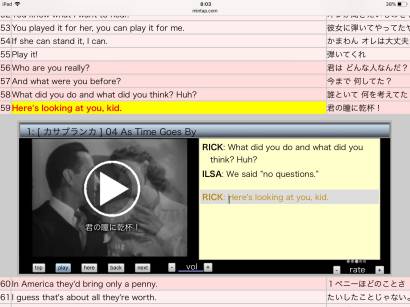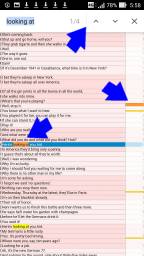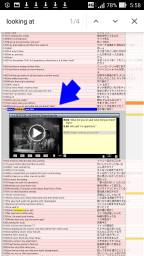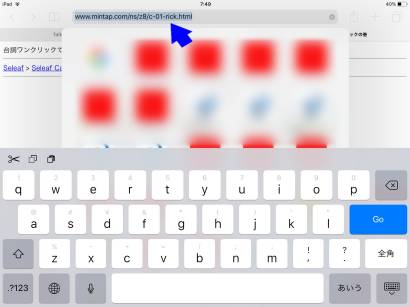ミント音声教育研究所
ミント音声教育研究所
ホーム ミント アプリ
ミント アプリ
ケーションズ
ホーム 映画映像シーン検索サイト
映画映像シーン検索サイト
セリーフ 字幕付き動画再生サイト
字幕付き動画再生サイト
トーキーズ ミント名作劇場
ミント名作劇場 日本の昔話
日本の昔話
朗読絵本
「竹取物語」 群馬の昔話
群馬の昔話
朗読絵本
「猿地蔵」」 日本の名作
日本の名作
朗読
芥川龍之介
「トロッコ」 英語朗読絵本
英語朗読絵本
マザーグース Mother Goose 映画
映画
オズの魔法使い
歌「オーバーザレインボー」 映画
映画
カサブランカ
シーン「君の瞳に乾杯」 英語で折り紙 Origami
英語で折り紙 Origami
折鶴 つる crane ベクターライブラリ
ベクターライブラリ 公開作品一覧
公開作品一覧- 英語作品
 朗読絵本
朗読絵本
ふしぎの国のアリス
第1巻 聞き取りドリル
聞き取りドリル
オバマ大統領 就任演説 聞き取りドリル
聞き取りドリル
オバマ ノーベル平和賞演説- 語学ソフト
 ミングル
ミングル
リーダビリティ計測ソフト ワーズピッカー
ワーズピッカー
英単語拾い2- ゲーム
 朗詠・百人一首
朗詠・百人一首
読み上げ&ゲーム 数独ナンプレゲーム
数独ナンプレゲーム
東海道五十三次
詰独 一人旅 数独ナンプレゲーム
数独ナンプレゲーム
富嶽36景 富士登山
詰独 次の一手- ユーティリティ
 書き起こしソフト
書き起こしソフト
ゆ〜ゆ バリュー 書き起こしソフト
書き起こしソフト
ゆ〜ゆ ライト 書き起こしソフト
書き起こしソフト
ゆ〜ゆ ビジネス 書き起こしソフト
書き起こしソフト
ゆ〜ゆ アカデミー
2018/10/08 スマホでページ内検索 | ||||||||
|
開いたページから欲しい情報をいち早く見つけたい・・・ そんな気持ちを満足させてくれる機能が「ページ内検索」です。パソコンでは Ctrl+F (Windows)や command+F (McIntosh)でやってたけど スマホにはなくて不便だ・・・そんな経験はありませんでしたか? 正直、私はつい最近までそうでした。 先日ふと思い立ってググってみたら なんと スマホでもできると書いてあったのです。そこで、操作法をまとめてみました。 | ||||||||
| ||||||||
|
機種によって操作が違うので 最初は戸惑ってしまいましたが、以下の4つに整理しました。
ショートカットキー Ctrl + F で、検索窓がひらく 
ショートカットキー command + F で、検索窓がひらく
右上のアイコン(3点縦列)をタップして  「ページ内を検索」を選ぶ 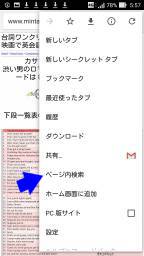
アドレスバーにキーワードを入力した後、すぐ下に出る「このページ /・・・を検索」をタップ / 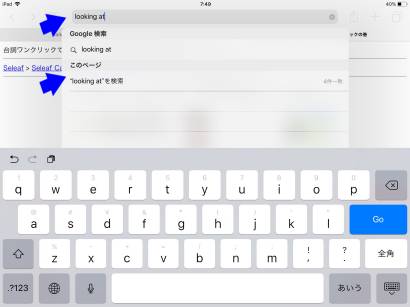 その後は、左下の上下ボタンで移動 / 右下の完了で終わる 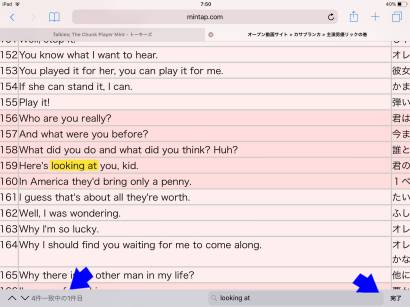 以下では、ページ内検索の基本と応用を実例を使って図解する。 実例として俳優コーパスを取り上げる。 俳優コーパスは、映画で英会話を学習できるサイトSeleafの姉妹サイトで、映画の主人公など中心的な人物の会話だけを抜き出して集めたものだ。映画は1940年代を中心とした名作ぞろいで、コーパスに収録された俳優は総数で200人弱。英語の会話を臨場感あふれる場面で学習することで、語彙表現の習得に効果が期待されている。 | ||||||||
| ||||||||
|
説明のための仮のキーワードを looking at you とし、映画作品は カサブランカ(Casablanca, 1942)、俳優は ハンフリー・ボガードが演じる リック(Humphrey Bogart / as Rick Blaine)としておく。 この節の目次
図解で使った媒体とブラウザは iPad / Safari。Chrome でも途中までは同じである。
ここまでは、Safari でも Chrome でも Edge でも Firefox でも同じ。
ここからは 機種で異なる。 ここの小節の目次
俳優のページがひらいているところから説明をはじめる。
俳優のページがひらいているところから説明をはじめる。 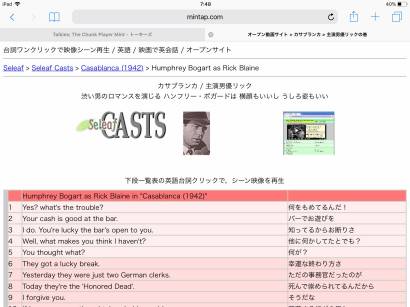
| ||||||||
| ||||||||
|
再生できない理由の多くは、回線速度が低いことにあるので、辛抱強く待つしかない。 多くのブラウザにはキャッシュ機能が備わっているので、一度取り込んだ動画は端末内に保存され、次回からは素早く再生される場合が多い。 動画欄が表示された後、再生できないときに表示される画面の例  再生ボタンが表示されるが、動画は真っ暗のまま
極度に回線が遅いときは 字幕も表示されない
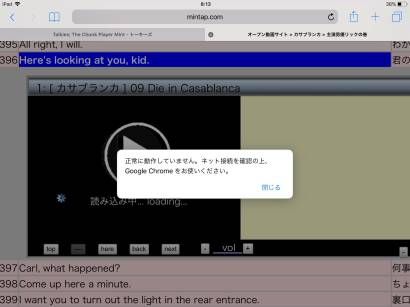 正常に動作していない などのメッセージが出る
| ||||||||
| ..[↑] 4 | ||||||||
|
2018.10.08 田淵龍二 TABUCHI, Ryuji | ||||||||